Рисунок в стиле поп арт: Поп арт рисунки легкие — 59 фото
Постер в стиле поп-арт
В этом примере мы попытаемся создать из фотографии постер в стиле поп-арт с помощью графического редактора AliveColors и плагинов AKVIS: Sketch, Coloriage и ArtSuite.
- Шаг 1. Откроем исходное изображение в графическом редакторе и создадим две копии фонового слоя (команда Слои -> Создать копию).
- Шаг 2. Выберем нижнюю копию и преобразуем в карандашный рисунок. Для этого в списке фильтров выберем плагин AKVIS Sketch.
-
Шаг 3. Обработку будем производить в Классическом стиле. Изменим значения параметров на те, что представлены ниже, либо любые другие на свое усмотрение:
Совет. При настройке параметров необходимо добиться, чтобы основные линии получились крупными и отчетливыми.
Запустим полную обработку изображения нажатием кнопки и применим результат.

-
Шаг 4. Упростим карандашный рисунок с помощью функции графического редактора Изображение -> Регулировка -> Постеризация. В появившемся диалоговом окне установим значение параметра Степень = 255, после чего на картинке останутся только два цвета: белый и черный.
Совет. После упрощения картинки можно избавиться от некоторых штрихов с помощью кисти белого цвета либо добавить штрихи с помощью черной кисти.
- Шаг 5. Раскрасим полученное черно-белое изображение. Запустим плагин AKVIS Coloriage.
-
Шаг 6. На Панели инструментов выберем Карандаш и отметим области изображения разноцветными штрихами.
Запускаем процесс раскрашивания (кнопка ) и применяем результат (кнопка ).
-
Шаг 7. Сделаем цвета более насыщенными с помощью команды редактора Изображение -> Регулировка -> Оттенок/Насыщенность.

Фактически постер готов, но мы добавим еще один штрих.
-
Шаг 8. В палитре слоев выберем верхний слой и запустим плагин AKVIS ArtSuite. В списке эффектов выберем Эффект полутона и установим параметры как на рисунке ниже.
Применим полученный результат, нажатием кнопки на Панели управления.
-
Шаг 9. В графическом редакторе изменим режим наложения верхнего слоя на Умножение и объединим все слои.
Результат
(нажмите на изображение, чтобы увидеть его в новом окне в большем размере)
Можно продолжить обработку и получить, например, такой плакат в духе Дикого Запада.
Coloriage v. 13.1 — Попробовать бесплатно
Стиль — Поп-арт — Рисунок.Онлайн
Стиль. Поп-арт
Стиль, созданный в Америке в середине 20-го века.
 Характеризуется яркими и крупными образами и высокой контрастностью изображения.
Характеризуется яркими и крупными образами и высокой контрастностью изображения.Возник в Западном обществе в противовес абстракционизму, искавшему глубинные смыслы даже там, где их сложно было представить, и сам наоборот пытался максимально упрощать значимость своих произведений, показывая, что настоящее искусство это не тема для избранных продвинутых ценителей, а наоборот, отображение легко доступных и понятных массовому зрителю сюжетов и объектов. Благодаря такому подходу, нашел широкое применение в коммерческой рекламе и в производстве комиксов. При выборе данного стиля в оформленном вами заказе, вы получите красочную работу с упрощенными вариантами элементов композиции, относительно исходного изображения. Наиболее уместно использование этого стиля при потребности в добавлении пространству ярких красок и великолепно сочетается с современными интерьерами.
Вот один из примеров работ в стиле Поп-арт
Данный стиль получил наибольшее распространение именно в портретном жанре, причем работы могут отличаться координально. Это может быть вариант изображения подробленный на 9 разноцветных фрагментов, как например Энди Уорхол написал в свое время Джона Леннона и как вы можете видеть это на примере выше. Либо разделенное на 4 куска изображение, как тот же Уорхол написал Мерлин Монро и как на данном примере одной из выполненных работ
Это может быть вариант изображения подробленный на 9 разноцветных фрагментов, как например Энди Уорхол написал в свое время Джона Леннона и как вы можете видеть это на примере выше. Либо разделенное на 4 куска изображение, как тот же Уорхол написал Мерлин Монро и как на данном примере одной из выполненных работ
Или крупный портрет на все полотно. Например, как вот такой вариант
Ну а если вы не боитесь поэксперементировать, то можно заказать в данном стиле работу и по любому другому сюжету, не обязательно портрет. Таким образом, вы станете соавтором и обладателем уникального экземпляра, которого возможно еще не видел мир изобразительного искусства.
Переходите в Конфигуратор для выбора параметров картины и расчета стоимости. Или сделайте заказ в 1 клик:
Если в процессе самостоятельного оформления заказа у Вас возникнут сложности, позвоните или напишите нам на Whatsapp и мы с радостью проконсультируем и примем заказ.
Художники стиля поп-арт
Энди УОРХОЛ
СюжетыЖанрыСтилиТехникиОформлениеРазмерыНа даче
На море
Свадьба
Домашние питомцы
Спорт
Любимое авто
Верный конь
Любимый дворик
Памятный букет
Портрет
Групповой портрет
Пейзаж
Марина
Натюрморт
Анимализм
Реализм
Романтизм
Импрессионизм
Пост импрессионизм
Модерн
Экспрессионизм
Кубизм
Абстракционизм
Сюрреализм
Поп-арт
Заказной
Живопись
Масло *
Акварель *
Пастель *
Уголь *
Печать на холсте
Без багета
Тоскана гриджио киаро
Тоскана гриджио
Тоскана кальче
Тоскана виола
Тоскана россо
Тоскана неро
Садко бело-серебристый
Садко бело-зеленый
Садко бело-голубой
Садко бело-фиолетовый
Садко бело-розовый
Садко светло-серый
Садко синий
Садко серебристый
Садко ярко-серебристый
Садко светло-золотистый
Садко золотой
Садко бронзовый
Садко чёрный
Менорка бланко
Менорка грис
Менорка платеадо
Менорка дорадо
Менорка нэгро
Сиена бьянко
Сиена марроне
Сиена неро
Хихон техно
Верона де ардженто
Верона де оро
Арагон модерно грис
Арагон модерно нэгро
Арагон модерно платеадо
Арагон модерно дорадо
Торино бьянко
Торино марроне
Торино неро
Стернберски палас
Венеция де оро
Капри де ардженто
Капри де ардженто скуро
Толедо платеадо
Толедо дорадо
Бергамо де оро
Дженова де ардженто
Гран Санремо бьянко
Гран Санремо неро
Размер S20 x 15 см.
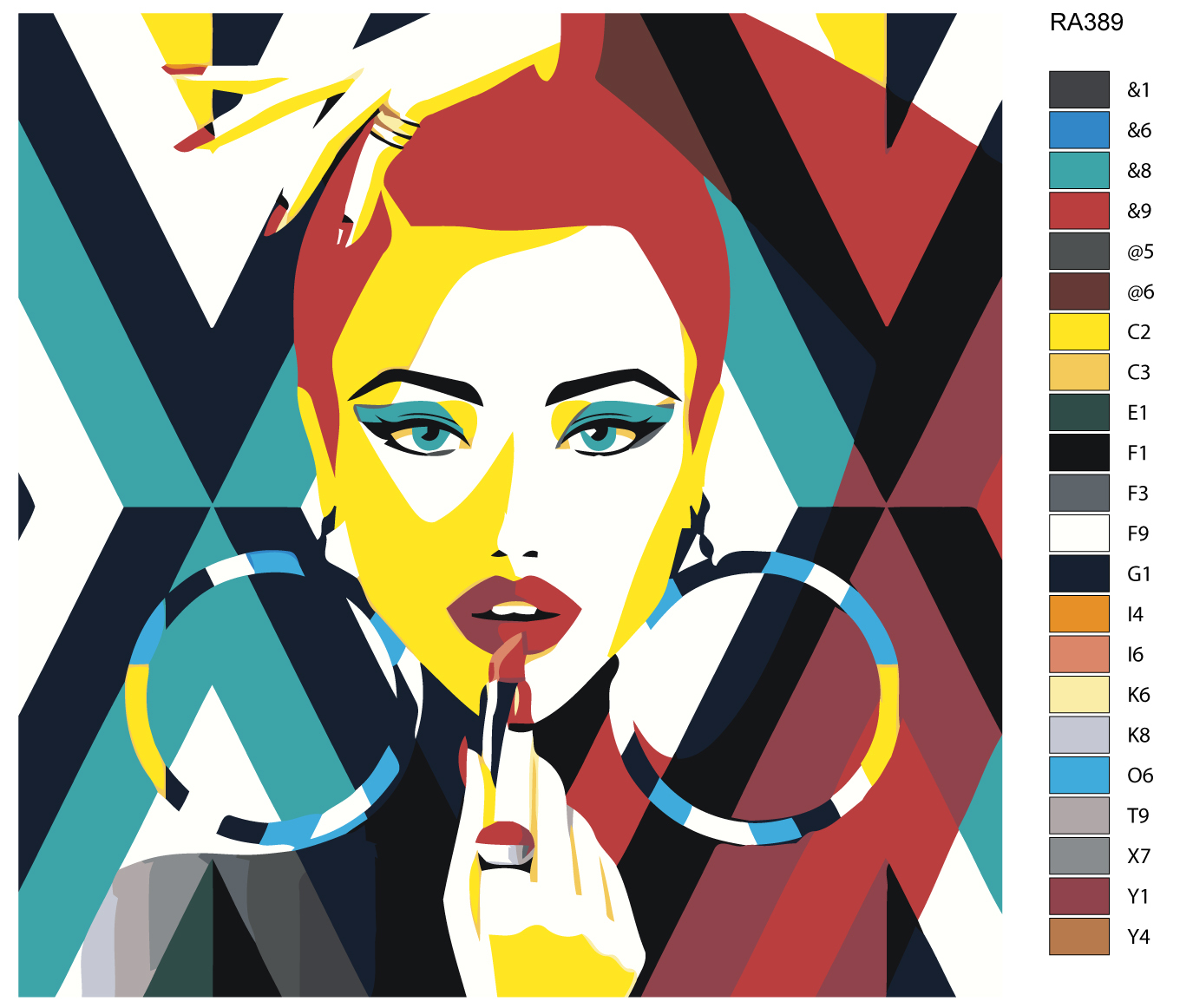
Размер M
40 x 30 см.
Размер L
60 x 45 см.
Размер XL
80 x 60 см.
Размер XXL
100 x 75 см.
Портрет в стиле поп-арт — план урока
Этот урок демонстрирует, как упростить изображение для создания классического портрета в стиле поп-арт. Следуйте нашему пошаговому примеру, чтобы увидеть, как фотография Моны Лизы превращается в икону поп-арта.
В этом уроке объясняется, как создать портрет в стиле поп-арт в два этапа:
В первой части урока мы покажем вам, как сделать фотографическое изображение и преобразовать его в основные темные и светлые тона.
Во второй части урока мы используем это изображение для создания ряда портретов в стиле поп-арт, улучшенных цветом, тоном, узором и текстурой.
У вас также есть возможность быстрее распечатать и использовать любой из наших готовых портретов, которые можно найти по ссылкам внизу каждой страницы.

Шаг 1. Выбор изображения
Начните с ксерокопии или фотографии изображения, которое вы хотите использовать для своего портрета в стиле поп-арт.
Примечание: Лучше всего использовать черно-белые изображения с сильным контрастом между темными и светлыми областями. Мы получили цветное изображение Моны Лизы, которое мы фотокопировали в черно-белом виде. Также полезно, как вы обнаружите позже в этом уроке, что пропорции вашего изображения могут быть разделены на квадраты. С этой целью мы обрезали края нашей Моны Лизы так, чтобы она помещалась в квадратную сетку 4×5.
Шаг 2. Обозначьте темные и светлые области
Нарисуйте контур, чтобы упростить и разделить основные темные и светлые области изображения. Лучше всего, чтобы схема была четкой и простой, без лишней детализации.
Шаг 3 — Трассировка и передача
Обведите контурный рисунок и перенесите его на новый лист бумаги.
‘ Техника «Обведение и перенос»: Сделайте обводку контурного рисунка и аккуратно нарисуйте его на оборотной стороне, чтобы у вас было одно и то же изображение, нарисованное карандашом с обеих сторон. Теперь поместите начертание на лист бумаги и сильно обведите линии, чтобы передать изображение. Используйте мягкий карандаш (класса B или 2B), так как это позволит более четко передать ваше изображение.
Шаг 4 — Добавление тона
Затените темные области рисунка, чтобы восстановить основные тона исходного портрета.
Шаг 5. Увеличение изображения шаблона
Теперь ваш двухцветный рисунок готов к использованию в качестве шаблона для создания ряда портретов в стиле поп-арт с использованием цвета, тона, узора и текстуры, как показано в наших примерах ниже.
Примечание: Полезно начертить на изображении квадратную сетку, чтобы можно было перенести рисунок по частям в любой требуемый масштаб.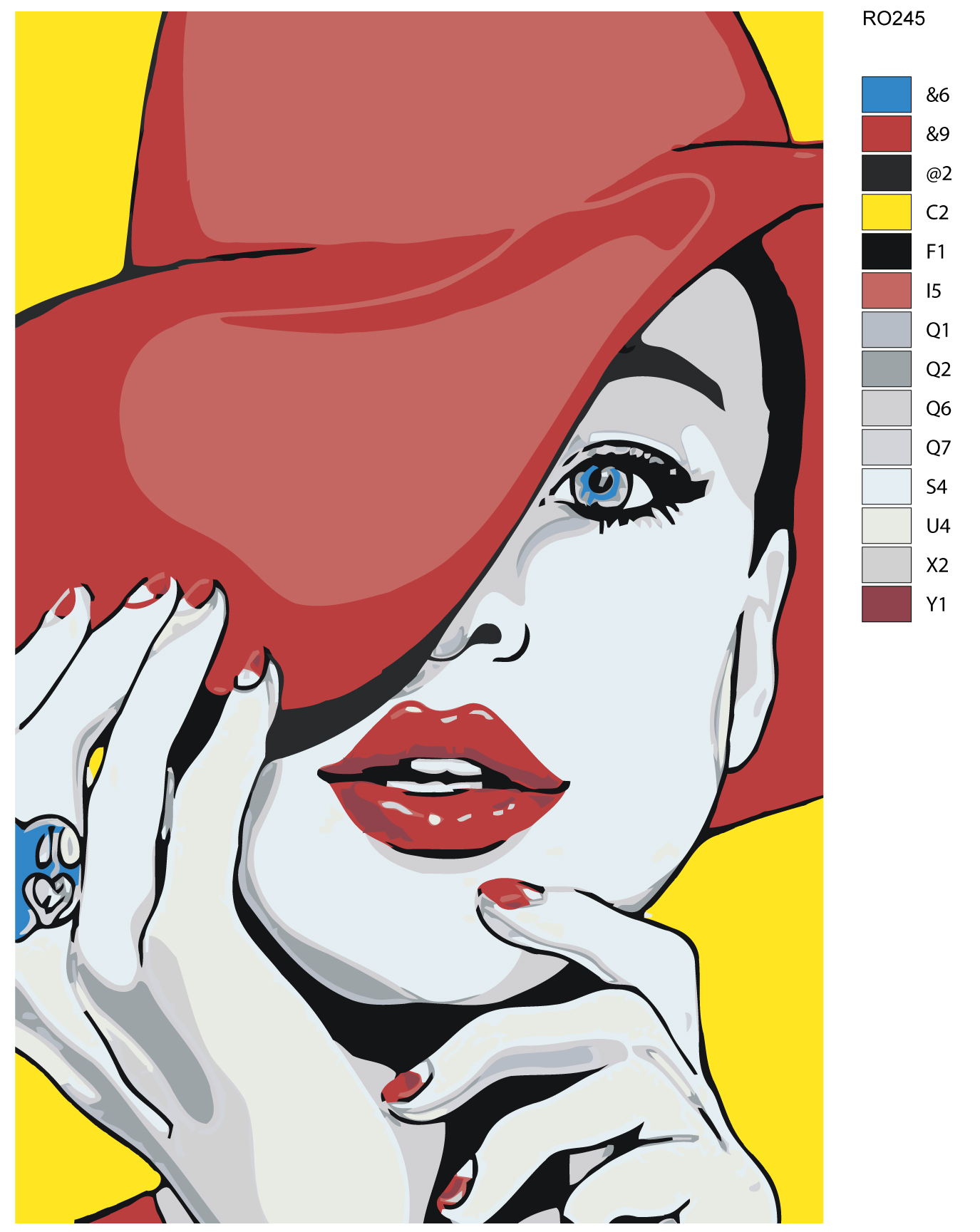 По завершении вы можете стереть линии сетки.
По завершении вы можете стереть линии сетки.
Для тех, кто хочет сократить путь, у вас также есть возможность распечатать любой из наших готовых портретов, которые можно найти по ссылкам внизу каждой страницы.
Примеры портретов в стиле поп-арт — цвет
В этом примере наш портрет в стиле поп-арт был создан путем раскрашивания шаблона рисунка основными и дополнительными цветами.
Попробуйте выбрать более яркие цвета для самых светлых тонов и более темные цвета для самых темных тонов.
Если вы не будете тщательно балансировать тона и цвета, изображение может немного потерять эффект или даже выглядеть как негатив.
Примеры портретов в стиле поп-арт — шаблон
В этом примере наш портрет в стиле поп-арт был создан путем заполнения разделов шаблона рисунка различными узорами.
Центральная часть лица и мелкие детали были заполнены одним цветом, чтобы сделать их более заметными на фоне сильного рисунка.
Слишком большое количество узора приводит к камуфлированию изображения.
Особое внимание было уделено тональной композиции: для более светлых тонов были выбраны более яркие узоры и цвета.
Примеры портретов в стиле поп-арт — тон
В этом примере наш портрет в стиле поп-арт был создан путем заполнения разделов шаблона рисунка градуированными цветами. Каждая секция была замаскирована, а смешанные цвета использовались для создания градуированного эффекта.
Примеры портретов в стиле поп-арт — текстура
В этом примере наш портрет в стиле поп-арт был создан путем затенения различных тональных участков работы цветными красителями. Вы также можете использовать акварель.
Вы также можете использовать акварель.
- Во-первых, светлые цвета были нанесены случайным образом по всему рисунку и позволили смешаться друг с другом.
- Далее были замаскированы светлые участки тона.
- Наконец, на открытые участки были нанесены более темные прозрачные цвета, что привело к плавному двухцветному эффекту.
Меню уроков поп-арта
Уроки портрета в стиле поп-арт
План урока «Портрет в стиле поп-арт»
Групповой проект в области поп-арта
Поп-арт
Шаблоны портретов в стиле поп-арт
Эти шаблоны можно бесплатно скопировать и распечатать, чтобы помочь вам в рисовании портрета в стиле поп-арт.
Мистер Спок
Мэрилин Монро
Альберт Эйнштейн
Мухаммед Али
Джон Леннон
Элвис Пресли
Боб Марли
Барак Обама
Доктор Мартин Лютер Кинг
Авраам Линкольн
Франкенштейн
Джонни Депп
Оливер Харди
Мона Лиза
Стэн Лорел
Дайана Росс
Ауд Рей Хепберн
Принцесса Диана
www. artyfactory.com © 2022
artyfactory.com © 2022Как сделать поп art
ПРОМЕЖУТОЧНЫЙ · 5 МИН
Захватите любую фигуру с помощью Adobe Capture и преобразуйте ее в красочную графическую иллюстрацию с помощью Adobe Illustrator.
Что вам понадобится
Получить файлы
Образец файла для практики (ZIP, 1,2 МБ)
СкачатьЗахват для iPad, iPad Pro и iPhone
СкачатьЗахват для Android
Оцифруйте любое изображение и используйте его для создания поп-арта с помощью приложений Adobe Creative Cloud.![]() Распечатайте свою иллюстрацию в стиле поп-арт, чтобы использовать ее в качестве плаката, или распечатайте ее на специальной бумаге, такой как бумага для наклеек или бумага для термоперевода. Вы также можете сохранить свои работы для использования в своем блоге, на веб-сайте или в другом цифровом проекте.
Распечатайте свою иллюстрацию в стиле поп-арт, чтобы использовать ее в качестве плаката, или распечатайте ее на специальной бумаге, такой как бумага для наклеек или бумага для термоперевода. Вы также можете сохранить свои работы для использования в своем блоге, на веб-сайте или в другом цифровом проекте.
Попробуйте эту простую технику, используя наше изображение-образец или ваши собственные творческие ресурсы.
Выберите изображение, с которым хотите работать
Чтобы воссоздать показанный здесь дизайн в стиле поп-арт, загрузите образец фотографии. Затем отправьте его на свой телефон и сохраните в фотопленке. Вы можете использовать эту фотографию для создания векторной графики с помощью Capture, а затем добавить эффекты поп-арта в Illustrator.
Захват формы
Сначала откройте Adobe Capture на мобильном устройстве.
Примечание. На снимках экрана в этом руководстве показана программа Capture на iPhone. Пользовательский интерфейс может различаться на устройствах iPhone, iPad и Android.
Пользовательский интерфейс может различаться на устройствах iPhone, iPad и Android.
Выберите «Фигуры», а затем нажмите «плюс» (+). Затем коснитесь значка «Захват из» в правом нижнем углу экрана. Выберите Camera Roll из вариантов.
Коснитесь фотографии, которую хотите использовать, и Capture импортирует изображение. Отрегулируйте ползунок, чтобы получить желаемое количество деталей.
Нажмите кнопку «Захват» (обведен кружком с галочкой), чтобы сделать снимок. Теперь вы можете уточнить, обрезать и сгладить фигуру — используйте палец, чтобы удалить части фигуры. Чтобы добавить часть фигуры, коснитесь значка «Кисть» и перетащите дополнительные области. Коснитесь Сохранить. На экране «Сохранить» переименуйте фигуру, нажав ее имя по умолчанию и введя новое имя. Сохраните его в моей библиотеке. Коснитесь Сохранить.
Узнайте, как более подробно рисовать векторные фигуры.
Создайте новый документ в Illustrator
Запустите Illustrator. Нажмите кнопку «Создать новый» на начальном экране или выберите «Файл» > «Создать». Выберите «Печать» вверху, а затем выберите предустановку Letter. Щелкните Создать.
Нажмите кнопку «Создать новый» на начальном экране или выберите «Файл» > «Создать». Выберите «Печать» вверху, а затем выберите предустановку Letter. Щелкните Создать.
Добавьте фигуру из библиотек Creative Cloud
Теперь вы получите доступ к созданной ранее векторной фигуре и сможете редактировать ее дальше.
Выберите «Окно» > «Библиотеки», чтобы получить доступ к библиотекам Creative Cloud. Выберите «Моя библиотека» и перетащите фигуру на монтажную область. Щелкните один раз, чтобы поместить его на монтажную область.
При необходимости размер фигуры можно изменить. Нажмите клавишу Shift, а затем перетащите угол ограничивающей рамки фигуры, чтобы масштабировать ее пропорционально. Отпустите и перетащите центр фигуры, чтобы изменить ее положение.
Уточнение формы
Вы можете легко удалить любые ненужные детали из захваченной фигуры. Сначала щелкните где-нибудь на монтажной области, чтобы отменить выбор фигуры. Затем выберите инструмент «Ластик» на панели «Инструменты» и перетащите области, чтобы стереть их.
Затем выберите инструмент «Ластик» на панели «Инструменты» и перетащите области, чтобы стереть их.
Нарисуйте вторую фигуру прямо сверху
Нажмите и удерживайте инструмент «Кисть» на панели «Инструменты» и выберите инструмент «Кисть-клякса».
Щелкните вкладку панели «Свойства», чтобы просмотреть ее. (Выберите «Окно» > «Свойства».) Щелкните значок «Заливка» в разделе «Внешний вид» панели «Свойства». Выберите цвет на панели «Образцы». Затем щелкните значок «Обводка» и установите для него значение «Нет», если он еще не выбран.
Небрежно закрасьте фигуру.
Совет: Нажимайте левую и правую скобки, чтобы динамически изменять размер кисти во время рисования.
Нажмите V, чтобы переключиться на инструмент «Выделение», и щелкните нарисованную фигуру, чтобы выбрать ее. Нажмите «Упорядочить» в разделе «Быстрые действия» на панели «Свойства» и выберите «Отправить на задний план», чтобы расположить его под исходной захваченной формой.
Поиграйте с выбором цвета
Затем щелкните исходную захваченную фигуру, чтобы выбрать ее. Щелкните значок «Заливка» на панели «Свойства» и выберите контрастный цвет.
Нажмите «Непрозрачность» на панели «Свойства» и выберите специальный режим наложения для создания интересных цветовых эффектов. Мы выбрали «Умножение» — это имитирует взаимодействие цветов прозрачных красок. Результаты могут отличаться в зависимости от вашей цветовой комбинации.
Повторите рисунок (необязательно)
Усовершенствуйте свой дизайн в стиле поп-арт, поместив его в сетку. Нарисуйте прямоугольник выделения вокруг фигур, чтобы выделить их обе. Нажмите Alt+Shift (Windows) или Option+Shift (macOS) и перетащите, чтобы создать дубликат по прямой линии. Отпустите кнопку мыши, чтобы разместить копию на небольшом расстоянии.
Повторите этот шаг, чтобы создать еще одну копию в той же строке, или выберите всю строку и перетащите копию ниже. При желании дубликаты можно перекрасить.



